Ето как можете да деактивирате рекламите в менюто "Старт" на Windows 11
Microsoft възнамерява да рекламира своите услуги в менюто "Старт" на Windows 11. Това дори не е новина за повечето потребители, които проследяват канала на Dev. По-рано тази опция за реклама беше открит в Build 25227. Официално известни като значки на менюто "Старт", те ще напомнят на потребителя да направи това или онова важно действие.
Реклама
Значката на менюто "Старт" е малка оранжева икона с насложена точка над потребителския профил и допълнителен(ни) елемент(и) в менюто. Въпреки че Microsoft ги нарича известия, повечето потребители ги намират за натрапчиви. Всъщност те помагат на компанията да популяризира собствените си услуги и приложения, напр. OneDrive.
Промяната става публична в най-новите компилации на канала за разработчици. Има голяма вероятност да видите нов елемент „Архивиране на вашите файлове“, който сочи към OneDrive в потребителското меню на панела „Старт“. Понякога вместо този елемент ще бъдете подканени да влезете с акаунт в Microsoft или да завършите настройката на профила. След като изпълните тези стъпки, вашето устройство ще бъде свързано с облака.

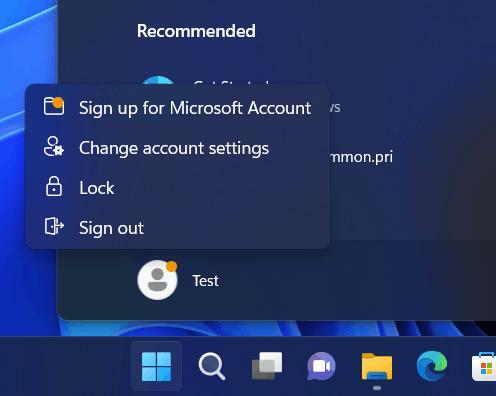
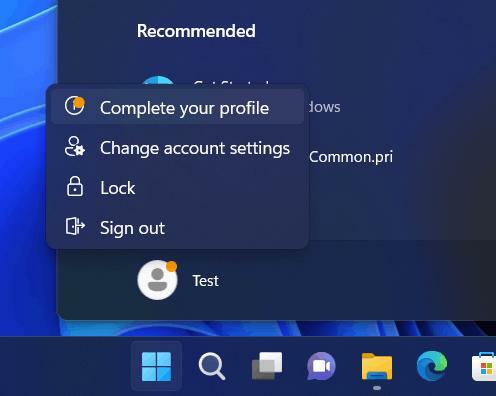
Към момента тази функция остава експериментална. Това означава, че може лесно да бъде деактивиран с помощната програма ViveTool. Не знаем дали Microsoft ще запази същата опция в производствените версии на Windows.
Деактивирайте рекламите в менюто "Старт".
- Изтеглете помощната програма ViVeTool от тази връзка. Ако сте нов в ViveTool, вижте това ръководство.
- Разопаковайте съдържанието на изтегления архив в папката c:\vivetool.
- Отворете a команден ред като администратор. Windows Terminal също ще свърши работа.
- Сега въведете командата и натиснете Enter.
c:\vivetool\vivetool /деактивиране /id: 36435151. - След като видите съобщението „Успешно зададена конфигурация на функцията“, рестартирайте компютъра си, за да приложите промените.
Ти си готов.
Командата за отмяна, която активира функцията "реклами" обратно, е c:\vivetool\vivetool /активиране /id: 36435151. Не забравяйте да го стартирате като администратор.
Това е.
Благодарение на Албакор за споделяне на откритията си.
Ако ви харесва тази статия, моля, споделете я чрез бутоните по-долу. Това няма да отнеме много от вас, но ще ни помогне да растем. Благодаря за подкрепата!
Реклама


